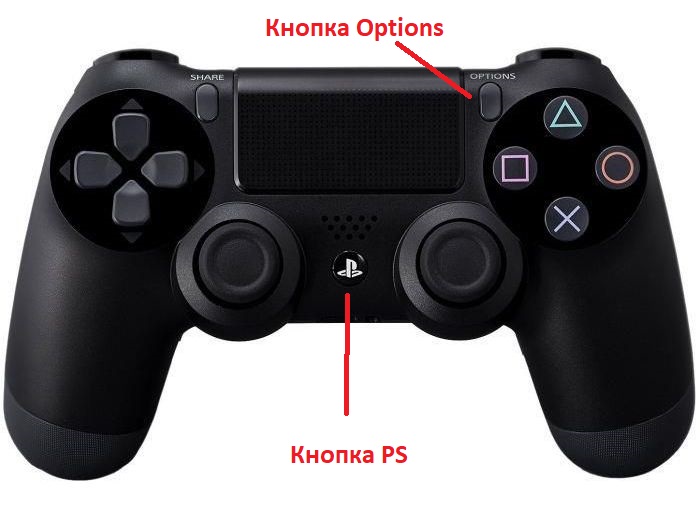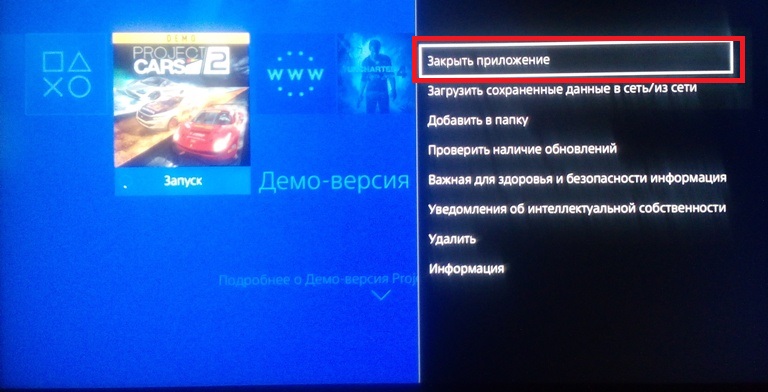Xbox Series X/S обладает массой различных опций и функций, и иногда трудно сделать все правильно с первого раза. Вместе с ним появилась очень полезная функция быстрого возобновления, которая определенно является плюсом для геймеров, играющих более чем в одну игру одновременно — вполне вероятно, для тех, кто пользуется преимуществами Game Pass.
В этом руководстве мы рассмотрим различные способы закрытия игр и приложений на Xbox Series X/S, будь то с главного экрана консоли, непосредственно из игры или приложения, или закрытие их путем удаления из Quick Resume.

Закрытие игр и приложений
На Xbox Series X/S существует три различных способа закрыть игру. На самом деле это не усложняет простую функцию, а просто предоставляет больше возможностей в зависимости от того, что игрок делает в данный момент времени, играет ли он в другую игру или использует приложение одновременно (с Quick Resume), находится ли он на главном экране или просто играет в игру и решил перейти к чему-то другому.
Как выйти из Xbox live в Майнкрафте Bedrock Edishon
Закрытие игр с помощью функции быстрого возобновления
С помощью функции Quick Resume на Xbox Series X/S можно сохранять только игры, однако при желании их можно удалить из Quick Resume в любой момент, при этом игра также будет закрыта. Чтобы закрыть игры с помощью функции Quick Resume, игроки должны:
- Нажать кнопку Xbox, чтобы открыть руководство
- Перейти в раздел «Мои игры и приложения» на вкладке Xbox.
- В разделе «Быстрое возобновление» нажмите кнопку «Пуск» над игрой, которую хотите закрыть, чтобы «увидеть дополнительные опции».
- Выберите «Удалить из быстрого возобновления».
Кроме того, игроки могут удалить игры из Quick Resume, открыв папку «Мои игры и приложения» и прокрутив ее до раздела Groups.
С главного экрана
Также можно закрывать игры и приложения прямо с главного экрана. Скорее всего, это будет актуально для игроков, которые перевели консоль в спящий режим и вернулись к открытой игре. Игроки могут закрывать игры и приложения с главного экрана, выбрав игру или приложение, нажав кнопку «Пуск», а затем «Выйти». Также это можно сделать через проводник, нажав кнопку Xbox, чтобы открыть его, затем выбрать игру или приложение кнопкой «Пуск» и выбрать «Выйти».
Из игры или приложения
При использовании приложения или игры игроки могут закрыть его, не возвращаясь на главный экран. Им нужно лишь открыть руководство, нажав кнопку Xbox, затем использовать кнопку «Пуск» над игрой или приложением, чтобы увидеть дополнительные опции, и, наконец, выбрать «Выйти».
Последнее обновление 05.01.2023
Источник: game-zoom.ru
Как выходить из игр на xbox 360

Многие новички, которые только приобрели консоль текущего поколения, после долгой игры на платформе ПК, сталкиваются с разными необычными вопросами в связи с тем, что игровой процесс на приставке помимо управления имеет ряд других особенностей. Некоторые начинающие консольные геймеры задаются вопросом, как выйти из игры на PS4 или Xbox One, ведь традиционной кнопки Esc там нет. Это совсем несложно и сейчас мы вам все расскажем.
Автор этих строк сам недавно стал владельцем приставки PlayStation 4 и после запуска первого приложения столкнулся с данным вопросом. В меню игры не было возможности выхода или свертывания. Однако решение было найдено быстро. Все, что вам нужно сделать, это:
- клацнуть на джойстике на кнопку посредине, она небольшая с буквами “PS”;
![]()
- после этого вы попадете в главное меню приставки, по умолчанию оно ярко синего цвета;
![]()
- находясь на логотипе игры, нажмите на Options, она расположена справа возле символьных кнопок (круг, квадрат и т.д.);
- появиться меню, в котором вам нужно выбрать пункт “Закрыть приложение” и клацнуть крестик;
![]()
- подтверждаем свое действие.

После этого приложение быстро закроется.
Также вы можете в процессе игры зажать кнопку PS, а затем закрыть приложение. Оба варианта правильные, как вам удобно, так и делайте.
Выйти из приложения на Xbox One также очень просто:

- жмете на большую кнопку вверху джойстика с логотипом “Х”;
- после появления гида выбираете пункт “Главная”;
- выделяете нужное приложение и жмете на кнопку меню (с тремя полосочками);
- клацаете на выход.

Все эти действия подходят и для Xbox One версий S и X.
Эта статья расскажет вам, почему стоит приобрести приставку прошлого поколения в наше время – http://forzapc.ru/stoit-li-pokupat-xbox-360-ps3-v-2017-godu.html
Если вы не знаете, что выбрать – PlayStation 4 или Xbox One, то наша статья расскажет вам о преимуществах обеих приставок, читайте тут.
Надеемся, наша простая инструкция вам поможет, и вы научитесь правильно закрывать игры и приложения на консолях, как видите это несложно.
Здесь легко и интересно общаться. Присоединяйся!
Балшая круглая кнопка на джойстике —> «начальная страница ХВОХ» (строка в меню)
Зажимаешь кнопку посередине джойстика через которую джойстик включается — вылезет меню — там будет «выйти из игры».
16 января 2017 г.

Компания Microsoft уже начала рассылать некоторым инсайдерам обновленную прошивку приставки Xbox One, в которой немного был изменен интерфейс консоли. Американская корпорация стремится сделать его удобнее, чтобы можно было быстрее добрать до функций, которые используются наиболее часто.
Одной из особенностей нового интерфейса стало переназначение кнопки Xbox на геймпаде. В новой версии прошивки при ее нажатии игра не будет сворачиваться. Нажав кнопку Xbox, игроки увидят в левой части экрана Guide-панель, независимо от того, в каком меню они находятся или в какой игре. В зависимости от контекста, будет меняться набор инструментов в этой панели.
Теперь, чтобы выйти на рабочий стол Xbox One, потребуется нажать две клавиши – сначала Xbox, а потом A, что подтвердил в социальной сети Twitter Майк Ибарра.
Источник: revclub.ru
Как выйти из Xbox Series X/S
Если у вас есть игровая консоль Xbox Series X/S, мы подозреваем, что вы не планируете выходить из своей учетной записи. Однако в ближайшем или отдаленном будущем все может измениться; поэтому рекомендуется знать, как выйти из одной или нескольких учетных записей Xbox Series X/S.
Как выйти из консолей Xbox X/S

Теперь мы должны подчеркнуть, что эта статья будет посвящена только консолям Xbox Series X/S, поэтому, если у вас есть Xbox One или старше, вам не повезло. Тем не менее, мы считаем, что Xbox One имеет такой же пользовательский интерфейс, что и Series X/S, поэтому, возможно, приведенные здесь шаги сработают. Шаги, необходимые для выхода из Xbox Series X/S:
- Откройте меню Xbox
- Перейдите к Профилю и системе
- Выберите, от какого пользователя выйти
1]Откройте меню Xbox
Программы для Windows, мобильные приложения, игры — ВСЁ БЕСПЛАТНО, в нашем закрытом телеграмм канале — Подписывайтесь:)
Первое, что мы хотим сделать, это запустить меню Xbox. К счастью, это легко сделать.
- Возьмите свой контроллер Xbox.
- Оттуда нажмите кнопку Xbox.
- Кнопка находится над меньшими в центральном положении.
2]Перейдите к профилю и системе
После того, как вы открыли меню, пришло время перейти к разделу «Профиль и система» консоли.
- Для этого нажмите RB и LB прокрутку.
- Вы также можете использовать палочки для большого пальца, чтобы передвигаться.
- Если подключены поддерживаемые клавиатура и мышь, вы можете использовать их вместо них.
- Наконец, нажмите «Профиль и система».
3]Выберите, от какого пользователя выйти
Следующим шагом будет выбор пользователя для выхода из устройства Xbox Series X/S.
- Итак, после того, как вы перешли к разделу «Профиль и система», выберите «Закрыть сеанс».
- Выберите учетную запись, которую хотите удалить, затем нажмите «Выйти».
Как выйти из Xbox, если вы не контролируете консоль
В ситуации, когда вы не контролируете консоль, мы должны сказать, что это так же просто, как и первое решение, а также очень похоже, так что не беспокойтесь.
- Перейдите в раздел «Профиль и система».
- Выберите свой профиль
- Выйти из своей учетной записи
1]Перейдите в область «Профиль и система».
- Снова возьмите контроллер Xbox.
- Нажмите кнопку Xbox на этом контроллере.
- После этого прокрутите до «Профиль и система» и выберите его.
2]Выберите свой профиль
Следующий шаг, который нужно сделать, — найти свой профиль и выбрать его. Для этого нужно не так уж много.
- Выберите «Добавить» или «Переключить».
- После того, как вы это сделаете, продолжайте и выберите свой профиль.
3]Выйдите из своей учетной записи
Наконец, мы собираемся выйти из вашей учетной записи, чтобы вы могли продолжить свой путь.
- Снова нажмите кнопку Xbox на контроллере, чтобы открыть Гид.
- Выберите Профиль и система.
- Выберите «Выйти».
- Наконец, вы должны выбрать свою учетную запись и все.
Выйдите из Xbox Series X/S через веб-сайт Microsoft.
Другой способ выйти из Xbox Series X / S — сделать это через веб-сайт Microsoft. Итак, как и ожидалось, вам нужно будет оставить Xbox и запустить компьютер, чтобы выполнить эту задачу.
- Войдите прямо в свою учетную запись Microsoft
- Перейдите в раздел «Устройства».
1]Войдите прямо в свою учетную запись Microsoft.
- Итак, после перехода на компьютер откройте веб-браузер.
- После этого перейдите к учетная запись Майкрософт
- Войдите с правильными учетными данными.
2]Перейдите в раздел «Устройства».
Следующим шагом будет переход в раздел «Устройства», где перечислены ваши Xbox и другие устройства Microsoft.
- Посмотрите на вкладку на странице и нажмите «Устройство».
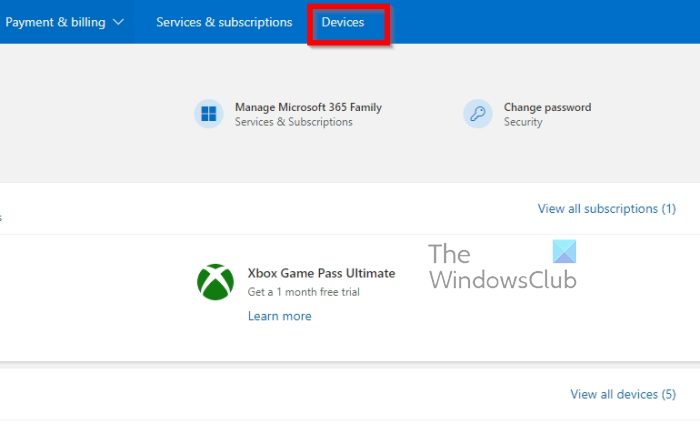
- Теперь вы должны увидеть список устройств.
- Найдите свой Xbox прямо сейчас.
- Нажмите «Подробнее».
- Оттуда нажмите «Удалить это устройство».
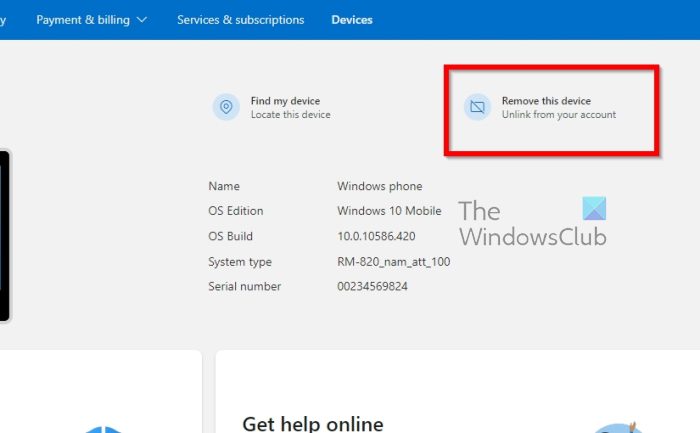
- Подтвердите, что хотите удалить это устройство.
Вот и все, теперь вы вышли из игровой консоли Xbox Series X/S.
Читайте: как включить HDR на Xbox Series S/X
Сколько учетных записей можно иметь на Xbox Series X/S?
В настоящее время можно иметь до 9 профилей, и каждый из них может без ограничений пользоваться преимуществами уровня Gold основной учетной записи. Впрочем, если вы хотите установить ограничения для детей, то это вариант, конечно.
Могут ли два Xbox использовать один Game Pass?
Да, ребята из Microsoft позволяют нескольким консолям Xbox использовать одну подписку Game Pass с минимальными ограничениями.
Могут ли члены семьи Xbox делиться играми?
Насколько мы можем судить, это действительно так. Однако члены семьи должны использовать одну и ту же консоль. Что касается совместного использования игры на основе диска, то диск должен находиться внутри консоли, чтобы это работало. Видите ли, со времен Xbox One совместное использование стало популярным, и с тех пор оно значительно улучшилось.
Программы для Windows, мобильные приложения, игры — ВСЁ БЕСПЛАТНО, в нашем закрытом телеграмм канале — Подписывайтесь:)
Источник: zanz.ru